当您打开Visual Studio(简称VC)时遇到程序报错的情况,这可能会让您感到困扰,尤其是当您需要立即进行开发工作的时候,这种问题可能由多种因素引起,从软件本身的bug到系统环境的配置问题都有可能,本文将为您详细分析可能导致VC打开报错的常见原因,并提供一系列实用的解决方案,帮助您快速恢复正常使用。
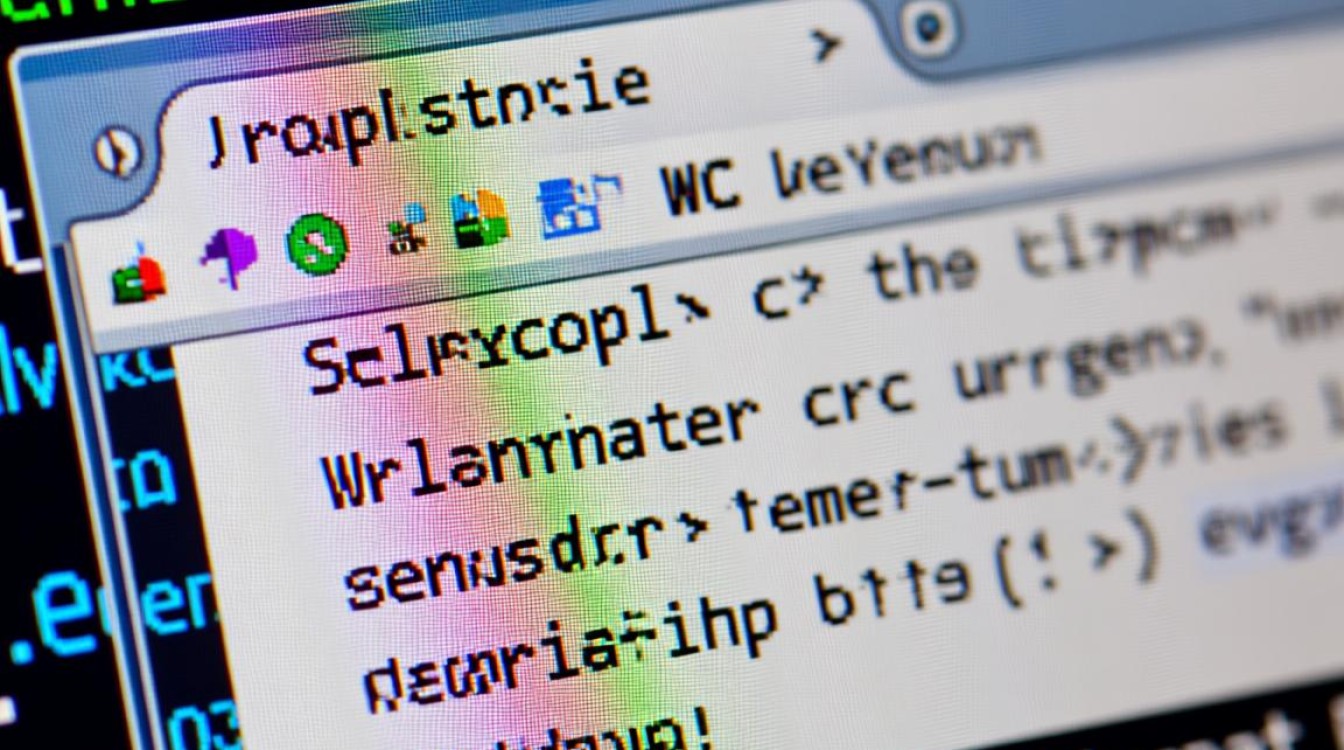
常见报错类型及初步判断
VC打开时报错的形式多种多样,了解具体的错误类型是解决问题的第一步,常见的错误提示包括“无法启动程序”、“应用程序错误”、“组件注册失败”或“缺少必要的运行库”等,错误弹窗通常会附带一个错误代码或十六进制地址,这些信息虽然对普通用户来说可能很晦涩,但对于技术支持人员来说却是诊断问题的关键线索,在寻求技术帮助前,建议您将完整的错误信息记录下来,观察错误发生的具体时机也非常重要,是在VC启动的Logo画面后就报错,还是在加载某个特定项目时才出现问题?前者通常指向VC安装本身或系统环境的问题,而后者则更可能与项目配置或相关插件有关。
解决方案一:检查与修复VC安装
最直接有效的解决方法之一就是检查并修复Visual Studio的安装,Windows操作系统为此提供了内置的工具,您可以通过“控制面板”中的“程序和功能”找到已安装的Visual Studio,右键点击它并选择“更改”,在弹出的安装程序界面中,选择“修复”选项,这个工具会自动扫描并修复可能损坏的安装文件、注册表项和系统组件,修复过程可能需要一些时间,请耐心等待完成,如果修复操作未能解决问题,您还可以考虑选择“卸载”,然后从微软官方网站下载最新的安装包进行重新安装,在重新安装前,建议使用微软官方提供的“清理工具”(Visual Studio Uninstaller Tool)彻底清除之前安装的所有残留文件和注册表项,以确保一个“干净”的安装环境。
解决方案二:检查系统依赖与运行库
Visual Studio作为一个复杂的开发环境,依赖于许多系统组件和运行库,如果这些依赖项缺失或版本不兼容,就可能导致启动报错,请确保您的Windows系统是最新版本,已安装所有重要的系统更新,检查.NET Framework是否完整,VC通常需要特定版本的.NET Framework作为运行时支持,您可以通过在“控制面板”中启用或关闭Windows功能来检查.NET Framework的安装状态,确保所需的版本(如.NET 3.5、4.8等)已勾选并安装,Microsoft Visual C++ Redistributable也是必不可少的,请确保您的电脑上安装了与您VC版本相匹配的VC++ Redistributable包,包括x86和x64两种架构,您可以在微软的官方网站上找到所有版本的下载链接进行安装。
解决方案三:排查插件与扩展冲突
为了增强功能,许多用户会为VC安装第三方插件或扩展,这些第三方组件有时会与VC的核心功能产生冲突,导致程序启动失败或报错,如果您在安装某个插件后才开始遇到问题,那么该插件很可能就是罪魁祸首,您可以尝试进入VC的“安全模式”来启动,安全模式会禁用所有第三方扩展,只加载核心功能,在VC的安装目录下,您可以找到一个名为devenv.exe的文件,通过命令行使用 /SafeMode 参数来启动它,"C:\Program Files\Microsoft Visual Studio\2025\Community\Common7\IDE\devenv.exe" /SafeMode,如果在安全模式下VC能够正常启动,那么问题就确信是由某个扩展引起的,您需要逐一禁用已安装的扩展,找出并移除有问题的那个。

解决方案四:检查项目配置与缓存文件
有时,问题并非出在VC本身,而是出在您正在尝试打开的项目上,项目文件(.sln或.vcxproj)可能因为版本不兼容或手动编辑而损坏,您可以尝试在文本编辑器中打开项目文件,检查是否有明显的格式错误或缺失的节点,如果项目文件损坏,您可能需要从版本控制系统(如Git)中恢复一个健康的版本,或者根据项目类型重新创建一个项目,VC的缓存文件也可能导致问题,当缓存文件损坏时,VC的行为可能会变得异常,您可以尝试清除VC的缓存文件,这些文件通常位于用户目录下的AppData\Local\Microsoft\VisualStudio文件夹中,您可以暂时将这个文件夹重命名,然后重新启动VC,如果问题解决,就说明缓存确实是问题所在,您可以安全地删除该重命名的文件夹。
VC打开报错是一个令人头疼但通常可以解决的问题,通过系统地排查,从修复安装、检查系统依赖,到排查插件冲突和项目文件,大多数情况下都能找到症结所在,在操作过程中,保持耐心,并按照步骤逐一尝试,是成功解决问题的关键,如果以上所有方法都无法解决,那么问题可能更为复杂,建议您向Visual Studio的官方支持社区或技术论坛寻求更专业的帮助,并提供您收集到的详细错误信息和已尝试过的解决步骤。
相关问答FAQs
问:我尝试了所有方法,VC还是报错,有没有什么更彻底的解决方法?
答: 如果常规的修复和重装都无效,您可以尝试一个更彻底的“重置”操作,使用微软官方的“Visual Studio Uninstaller Tool”完全卸载Visual Studio及其所有组件,清理系统中的残留注册表项(操作有风险,请谨慎)和C:\Program Files、C:\Program Files (x86)下的旧VC文件夹,重启电脑,并以管理员身份运行最新的VC安装程序,在安装过程中选择“自定义”安装,确保只安装您需要的核心组件,暂时不安装可能引起冲突的SDK或工作负载,这种方法可以最大程度地排除环境干扰,提供一个最干净的安装基础。

问:除了VC本身的问题,我的电脑硬件或驱动程序会导致VC报错吗? 答: 虽然不常见,但硬件或驱动问题确实可能间接导致VC启动失败,显卡驱动程序过旧或存在BUG,有时会影响VC这种复杂图形界面程序的渲染和启动,导致崩溃或报错,您可以尝试更新您的显卡驱动程序到最新版本,如果您的计算机内存(RAM)存在硬件故障,也可能在运行资源密集型的VC时触发系统级别的错误,如果您的电脑经常出现其他程序无故崩溃的现象,可以考虑使用Windows内存诊断工具或其他硬件检测软件来检查内存健康状况,确保系统磁盘有足够的可用空间也是保证VC稳定运行的基本条件。